KT200 Offline Workstation USB Dongle در eobdtool.co.uk منتشر شده است. برای تنظیم ECU در فضای باز که در آن اینترنت در دسترس نیست یا سیگنال خیلی ضعیف است برای اتصال مناسب است، و می تواند ECU /TCU را از طریق OBD/Bench/Boot/BDM/JTAG به خوبی نسخه آنلاین KT200 بخواند و بنویسد.


برخی از مردم نگران راه رفتن سرور آنلاین هستند. در واقع KT200 دارای سرورهای پشتیبان است تا اطمینان حاصل کند که ابزار آن همیشه برای کاربران عملیاتی است. ایستگاه کاری آفلاین KT200 نیز می تواند از این مشکل جلوگیری کند.
چگونه یک ایستگاه کاری آفلاین KT200 دریافت کنیم؟
ایستگاه کاری آفلاین KT200 به طور رسمی آزمایش را به پایان رساند. این فقط برای نسخه کامل KT200 در دسترس است.
کاربران نسخه خودکار KT200 نمی توانند از ایستگاه های کاری آفلاین استفاده کنند، باید نسخه خودکار را به نسخه کامل به روز کنند.
(اگر نسخه خودکار را به نسخه کامل به روز کنید، ایستگاه کاری آفلاین فقط 50 دلار خواهد بود).
به منظور تشکر از پشتیبانی همه مشتریان، در صورت خرید نسخه کامل پیکربندی از ما، می توانید مجموعه ای از تجهیزات ایستگاه کاری آفلاین را به صورت رایگان دریافت کنید (دستگاه رایگان است و فقط باید هزینه حمل و نقل 50 دلار را بپردازید)
کاربرانی که از کانال های دیگر خرید می کنند واجد شرایط این فعالیت نیستند.
این کمپین تا 30/12/2022 ادامه دارد.
لطفا توجه کنید:
حتی با وجود دانگل USB، KT200 شما همچنان باید هر 15 روز یک بار به سرور آنلاین KT200 متصل شود.
نسخه آفلاین فعلی KT200: 22.11.20


چگونه از ایستگاه کاری آفلاین KT200 استفاده کنیم؟
همراه با دو دانگل USB (سیاه و سفید).
ابتدا دانگل USB مشکی را به کامپیوتر وصل کنید، بدون نیاز به اتصال به اینترنت


سپس تنظیمات را برای نصب نرم افزار آفلاین KT200 V22.11.20 اجرا کنید
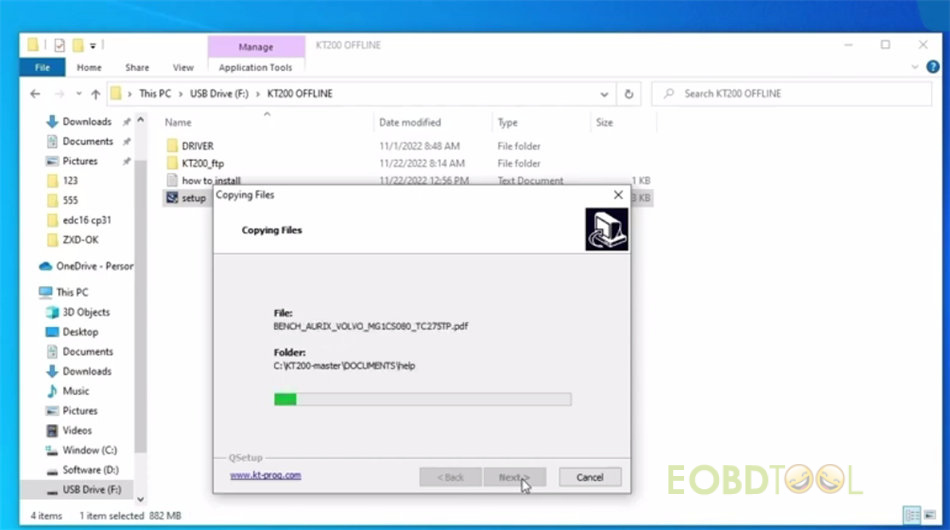

هنگامی که از شما میخواهد سیستمافزار را بهروزرسانی کنید، فقط با کلیک کردن روی دکمه بستن، آن را رد کنید.


پس از نصب نرم افزار KT200، مطمئن شوید که درایو C دارای ظرفیت 15G یا بیشتر است تا فضای کافی برای اجرای نصب KT200_ftp داشته باشید.
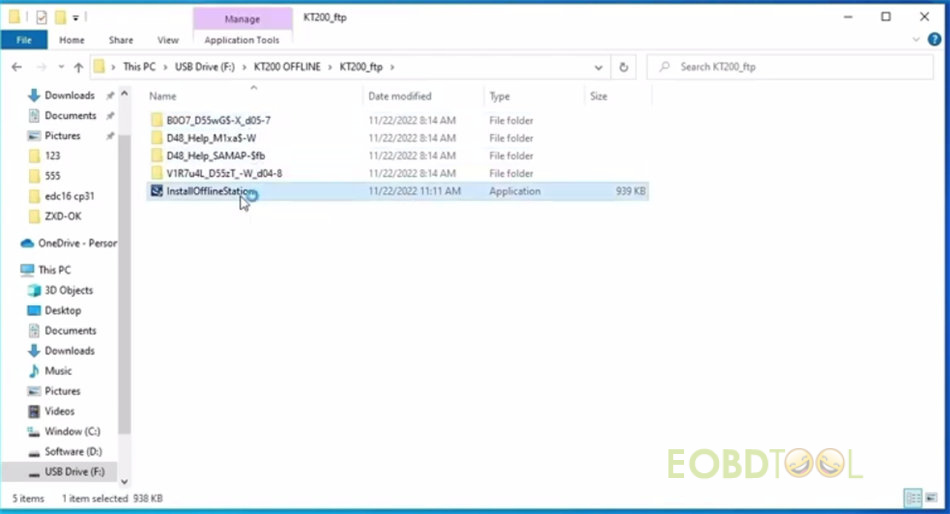

پس از اتمام نصب نرم افزار، دانگل USB سفید را وارد کرده و برنامه KT200.exe را اجرا کنید تا اولین فعال سازی به روز رسانی انجام شود.


برای به روز رسانی مجوز، بله را فشار دهید
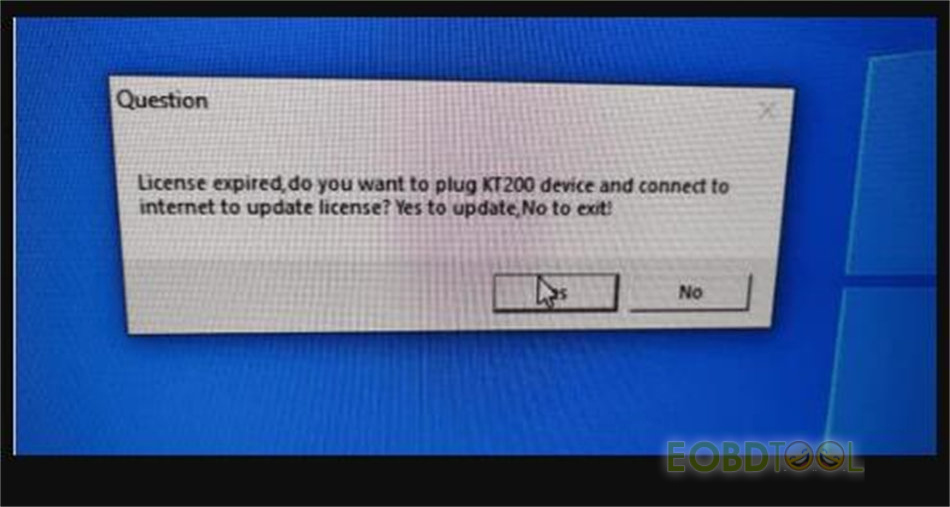

فعال سازی را کامل کنید و نرم افزار را برای خواندن/نوشتن ECU اجرا کنید
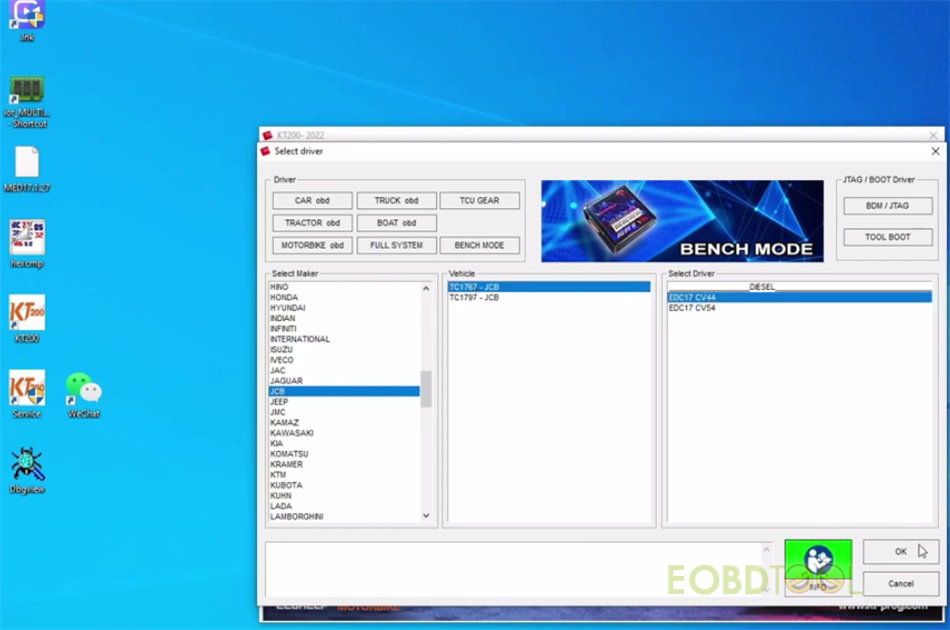

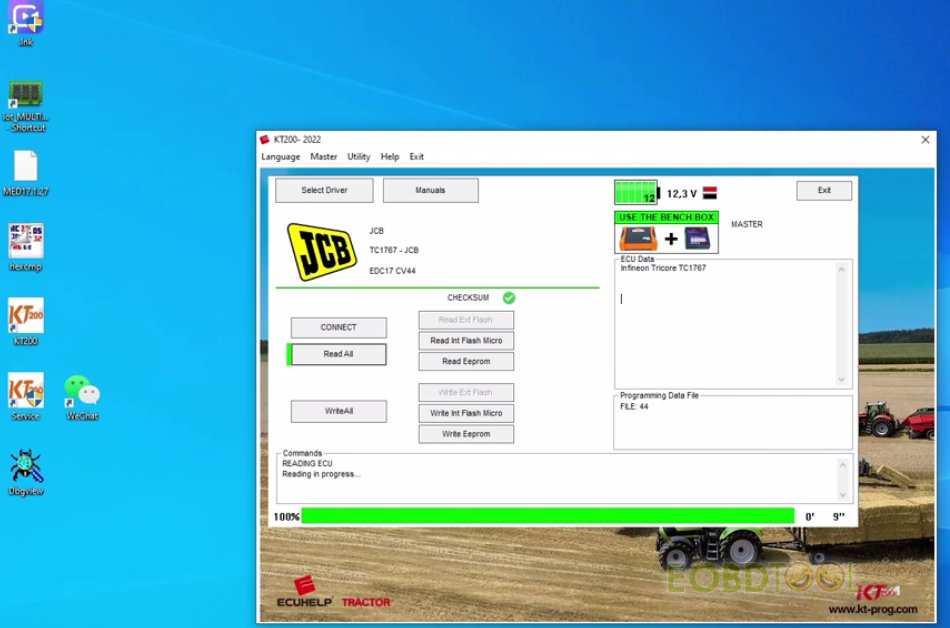

فروشگاه آنلاین ابزار حرفه ای OBD2 انگلستان
:: برچسبها:
KT200 آفلاین, KT200 نسخه کامل, دانگل USB ایستگاه کاری آفلاین KT ,
:: بازدید از این مطلب : 845
|
امتیاز مطلب : 0
|
تعداد امتیازدهندگان : 0
|
مجموع امتیاز : 0

